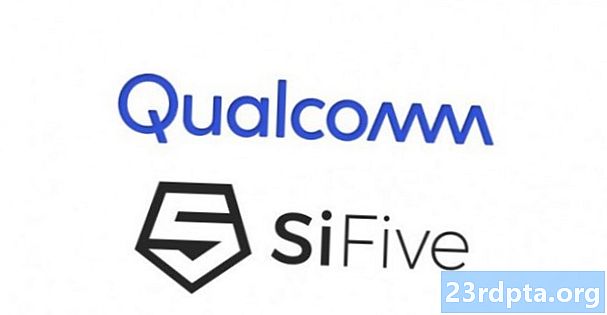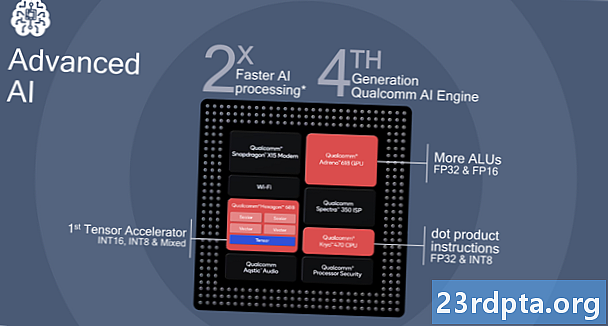Turinys
- Kaip prijungti nešiojamąjį kompiuterį prie televizoriaus HDMI kabeliu
- Kaip prijungti nešiojamąjį kompiuterį prie televizoriaus VGA kabeliu
- Ką daryti, jei mano nešiojamojo kompiuterio ir televizoriaus uostai skiriasi?
- Kaip prijungti nešiojamąjį kompiuterį prie televizoriaus naudojant USB-C
- Kaip bevieliu būdu prijungti nešiojamąjį kompiuterį prie televizoriaus
- Premijos patarimas: naudokite USB atmintinę

Šiame nuosekliame vadove parodysime, kaip prijungti nešiojamąjį kompiuterį prie televizoriaus, kad dideliame ekrane galėtumėte žiūrėti „Netflix“, savo atostogų nuotraukas ir kitą turinį. Yra keletas būdų, kaip tai padaryti, tačiau mes susitelksime tik į paprasčiausius ir plačiausiai naudojamus metodus.
Jums tinkamas metodas priklausys nuo kelių skirtingų dalykų, įskaitant prievadus, kurie yra jūsų televizoriuje ir nešiojamajame kompiuteryje. Pradėkime.
Kaip prijungti nešiojamąjį kompiuterį prie televizoriaus HDMI kabeliu
Tai yra paprasčiausias ir lengviausias būdas prijungti nešiojamąjį kompiuterį prie televizoriaus. Viskas, ko jums reikia norint atlikti darbą, yra HDMI laidas, kurį galite įsigyti „Amazon“ už mažiau nei 10 USD. HDMI kabelis gali valdyti tiek garso, tiek didelės skiriamosios gebos vaizdo įrašus, todėl jis yra puikus srautui per jūsų mėgstamas TV laidas.
Kad šis darbas vyktų, tiek nešiojamasis kompiuteris, tiek televizorius turi turėti HDMI prievadą. Jei jie nėra ypač seni (arba šiuo klausimu yra ypač nauji), yra didelė tikimybė, kad jie bus laive. Įjunkite abu įrenginius ir prijunkite juos naudodami HDMI laidą. Tuomet tiesiog naudodamiesi nuotolinio valdymo pultu pasirinkite teisingą televizoriaus HDMI įvestį ir galėsite eiti.
Atminkite, kad kai kurie nešiojamieji kompiuteriai turi „micro HDMI“ arba mini HDMI prievadą, todėl jums reikės kitokio laido - jį galite gauti naudodami žemiau esančius mygtukus. Arba, jei jau turite įprastą HDMI kabelį, galite tiesiog nusipirkti adapterį, kad sutaupytumėte pinigų. Galite jį gauti čia (mini HDMI į HDMI) ir čia (mikro HDMI į HDMI).
Žingsnis po žingsnio instrukcijas:
- Prijunkite nešiojamąjį kompiuterį prie televizoriaus HDMI laidu.
- Įjunkite abu įrenginius.
- Nuotolinio valdymo pultu pasirinkite teisingą televizoriaus HDMI įvestį.
Ryšys tarp dviejų įrenginių turėtų būti užmegztas automatiškai. Bet jei to nėra, eikite į Nustatymai> Sistema> Ekranas ir įsitikinkite, kad pasirinktas „TV“. Taip pat galite sureguliuoti skiriamąją gebą, kad ji atitiktų jūsų televizoriaus rodymą. Paspauskite paspaudę „Windows“ ir „P“ klavišus, tada pasirinkite parinktį „Kopijuoti“.
Kaip prijungti nešiojamąjį kompiuterį prie televizoriaus VGA kabeliu

Jei turite senesnį nešiojamąjį kompiuterį ir televizorių, greičiausiai abu turėsite VGA prievadą. Čia galite sužinoti, kaip atrodo VGA laidas, ir nusipirkti. Dėl mažesnės skyros vaizdo kokybės, kurį teikia VGA, VGA nėra toks geras. Jis taip pat susijęs tik su vaizdo signalu, o tai reiškia, kad garso tvarkymui jums reikės atskiro laido.
Įjunkite televizorių ir nešiojamąjį kompiuterį, tada prijunkite juos naudodami VGA kabelį, taip pat 3,5 mm garso kabelį. Kitas žingsnis - paspauskite nuotolinio valdymo pulto įvesties mygtuką (dar vadinamą „Source“ arba AV) ir iš sąrašo pasirinkite parinktį PC arba RGB. Tam viskas yra.
Žingsnis po žingsnio instrukcijas:
- Prijunkite nešiojamąjį kompiuterį prie televizoriaus VGA kabeliu.
- Abu prietaisus prijunkite 3,5 mm garso kabeliu.
- Įjunkite abu įrenginius.
- Nuotolinio valdymo pultu pasirinkite kompiuterio arba RGB įvestį televizoriuje.
Ryšys tarp dviejų įrenginių turėtų būti užmegztas automatiškai. Bet jei to nėra, eikite į Nustatymai> Sistema> Ekranas ir įsitikinkite, kad pasirinktas „TV“. Taip pat galite sureguliuoti skiriamąją gebą, kad ji atitiktų jūsų televizoriaus rodymą. Paspauskite paspaudę „Windows“ ir „P“ klavišus, tada pasirinkite parinktį „Kopijuoti“.
Ką daryti, jei mano nešiojamojo kompiuterio ir televizoriaus uostai skiriasi?
Tarkime, kad jūsų nešiojamas kompiuteris turi tik HDMI prievadą, o televizorius - seną VGA prievadą. Tokiu atveju jums reikės HDMI – VGA keitiklio, kad atliktumėte darbą. Jie yra palyginti nebrangūs, mažmeninėje prekyboje jie kainuoja tik 8 USD „Amazon“ - įsigykite savo, naudodamiesi žemiau esančiu mygtuku.
Kai turėsite keitiklį, procesas bus labai paprastas. Prijunkite HDMI laidą prie savo nešiojamojo kompiuterio, o VGA laidą - prie savo televizoriaus. Tada tiesiog prijunkite kitą VGA laido galą prie keitiklio, kad abu prietaisai būtų sujungti. Paskutinis žingsnis - nuotolinio valdymo pultu pasirinkti kompiuterio arba RGB įvestį televizoriuje.
Žingsnis po žingsnio instrukcijas:
- Prijunkite HDMI laidą prie savo nešiojamojo kompiuterio.
- Prijunkite VGA laidą prie savo televizoriaus.
- Prijunkite VGA kabelį prie keitiklio, kad galėtumėte prijungti du įrenginius.
- Įjunkite nešiojamąjį kompiuterį ir televizorių.
- Nuotolinio valdymo pultu pasirinkite kompiuterio arba RGB įvestį televizoriuje.
Ryšys tarp dviejų įrenginių turėtų būti užmegztas automatiškai. Bet jei to nėra, eikite į Nustatymai> Sistema> Ekranas ir įsitikinkite, kad pasirinktas „TV“. Taip pat galite sureguliuoti skiriamąją gebą, kad ji atitiktų jūsų televizoriaus rodymą. Paspauskite paspaudę „Windows“ ir „P“ klavišus, tada pasirinkite parinktį „Kopijuoti“.
Kaip prijungti nešiojamąjį kompiuterį prie televizoriaus naudojant USB-C

Jei nešiojamasis kompiuteris turi USB-C prievadą, turite keletą galimybių. Jį galite prijungti prie savo televizoriaus tiesiogiai naudodami USB-C laidą, bet aišku tik tuo atveju, jei televizorius taip pat turi USB-C prievadą. Tiesiog paimkite USB-C laidą, prijunkite abu įrenginius ir pasirinkite teisingą televizoriaus įvestį. Tačiau atkreipkite dėmesį, kad ne kiekvienas USB-C prievadas gali perduoti vaizdo signalą, todėl prieš pirkdami USB-C į USB-C laidą būtinai įsitikinkite, kad tai yra.
Antrasis variantas yra nusipirkti USB-C į HDMI adapterį, kurį galite gauti spustelėdami žemiau esantį mygtuką. Prijunkite USB-C laidą prie nešiojamojo kompiuterio, o HDMI laidą - prie savo televizoriaus. Tada prijunkite kitą HDMI laido galą prie adapterio, kad abu prietaisai būtų sujungti. Norėdami baigti procesą, televizoriuje pasirinkite HDMI įvestį.
Žingsnis po žingsnio instrukcijas:
- Prijunkite abu įrenginius USB-C kabeliu. Arba naudokite USB-C – HDMI adapterį.
- Įjunkite televizorių ir nešiojamąjį kompiuterį.
- Pasirinkite tinkamą įvestį televizoriuje naudodamiesi nuotolinio valdymo pultu, atsižvelgiant į naudojamą laidą.
Kaip bevieliu būdu prijungti nešiojamąjį kompiuterį prie televizoriaus

Jei nenorite elgtis su šiais nemaloniais kabeliais, nešiojamąjį kompiuterį belaidžiu būdu galite prijungti prie televizoriaus. Bet jums reikia medijos srautinio perdavimo įrenginio, pavyzdžiui, „Google Chromecast“ ar „Roku Streaming Stick Plus“, kad atliktumėte darbą. Taip pat veiks „Android TV“, nes turi įmontuotą „Chromecast“.
Turbūt geriausias „Google Chromecast“ įrenginys yra jūsų pasirinkimas, ir nors jis kainuoja daugiau nei kažkas panašaus į HDMI kabelį, jis nėra ypač brangus, nes jo pradinė kainų etiketė siekia tik 35 USD - įsigykite žemiau.
Norėdami pradėti, prijunkite „Chromecast“ prie savo televizoriaus ir nustatykite. Šiame poste neaiškinsiu sąrankos proceso, nes turime tam skirtą straipsnį - patikrinkite čia. Kai viskas bus nustatyta, galėsite atspindėti „Chrome“ skirtukus, vaizdo įrašus ir failus, laikomus vietiniame nešiojamajame kompiuteryje, ir net darbalaukį - prie televizoriaus. Tiesiog paleiskite „Chrome“ naršyklę nešiojamajame kompiuteryje, spustelėkite meniu piktogramą (trys vertikalūs taškai) viršutiniame dešiniajame kampe ir pasirinkite parinktį „Vaidinti“. Tada tiesiog išskleidžiamajame meniu „Šaltiniai“ pasirinkite norimą perduoti turinį ir spustelėkite „Chromecast“, į kurį norite perduoti (jei turite daugiau nei vieną).
Žingsnis po žingsnio instrukcijas:
- Prijunkite „Chromecast“ prie televizoriaus ir nustatykite (norėdami gauti instrukcijas spustelėkite čia).
- Atidarykite „Chrome“ naršyklę ir spustelėkite meniu piktogramą viršutiniame dešiniajame kampe (trys vertikalūs taškai).
- Išskleidžiamajame meniu „Šaltiniai“ pasirinkite turinį, kurį norite perduoti.
- Pasirinkite „Chromecast“, į kurį norite perduoti.
Premijos patarimas: naudokite USB atmintinę

Jei viskas, ką norite padaryti, tai retkarčiais patikrinkite atostogų nuotraukas ar filmą dideliame ekrane, tiesiog galite naudoti USB atmintinę - nereikia jokių laidų ar specialių laikmenų srautininkų. Tiesiog perkelkite turinį iš nešiojamojo kompiuterio į USB, prijunkite USB prie savo televizoriaus ir pasirinkite USB įvestį televizoriuje, kad paleistumėte failus. Bet kad šis darbas vyktų, jūsų televizorius turi turėti USB prievadą ir palaikyti įvairių failų atkūrimą. Kai kurie televizoriai palaiko tik vaizdo failus, kiti gali atkurti ir vaizdo įrašus.
Žingsnis po žingsnio instrukcijas:
- Perkelkite vaizdus ir vaizdo įrašus iš nešiojamojo kompiuterio į USB atmintinę.
- Prijunkite USB atmintinę prie savo televizoriaus.
- Pasirinkite USB įvestį televizoriuje.
- Pasirinkite failus, kuriuos norite peržiūrėti, ir paspauskite „Play“.
Čia jūs, žmonės, štai ką galite prijungti prie nešiojamojo kompiuterio prie televizoriaus ir žiūrėti turinį dideliame ekrane. Kokį metodą naudojote?